Sådan slår du mikrofonen fra med en genvej i Windows 10
Der kan være utallige lejligheder, hvor du ikke ønsker, at mikrofonen skal være aktiveret. For at slå mikrofonen fra , er en af måderne at gå til Settings > System > Sound . Derefter, under Input- sektionen, skal du klikke på indstillingen Enhedsegenskaber(Device properties) og markere indstillingen Deaktiver(Disable) . Alt dette er en langvarig proces, men kan afkortes med et par genvejstaster. MicSwitch- værktøjet gør det trick. Den kan slå mikrofonen fra med en genvej.
Slå mikrofonen fra med en genvej
MicSwitch- værktøjet lader brugere slå deres systemmikrofon til eller fra ved hjælp af en foruddefineret genvejstast for hele systemet. Så ethvert program, der bruger en mikrofon, kan stoppes på et øjeblik.
- Start MicSwitch.
- Konfigurer genvejstaster til at skifte mikrofonindgang.
- Vælg(Choose) mellem flere alarmlyde for at slå lyden fra/til på enheden.
- Minimer det til proceslinjen, hvis det er nødvendigt.
Freewaren understøtter en bred vifte af konfigurerbare mute/unmute lydindstillinger og et konfigurerbart overlay med skalering/gennemsigtighed.
Download og installer den seneste version af MicSwitch fra GitHub - siden.
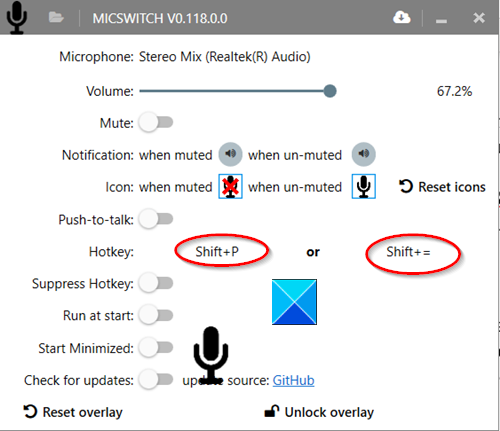
Start appen, når den er installeret. Du vil bemærke, at der ikke er nogen standard genvejstast indstillet ved første kørsel. Så konfigurer de ønskede genveje som genvejstaster.
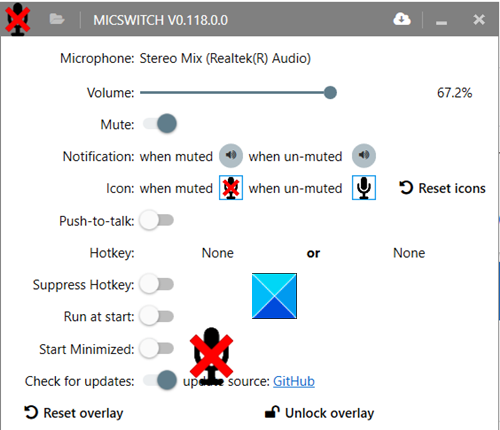
Når du er færdig, vil disse genvejstaster fungere som globale genveje til at skifte mikrofontilstand(microphone state) (Til eller FRA).
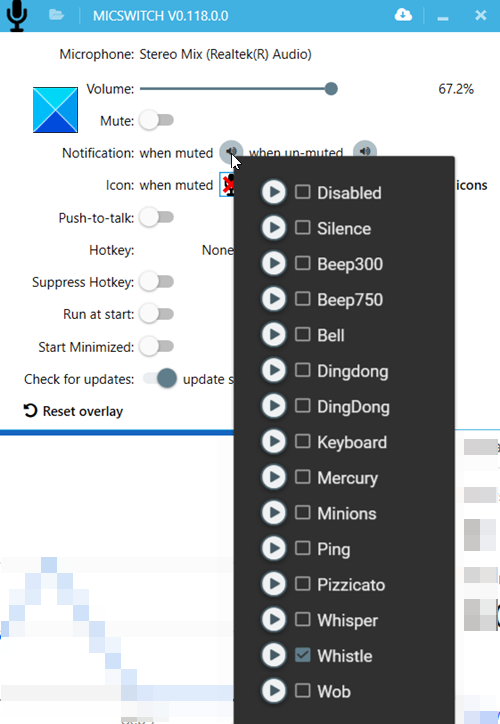
Du kan vælge mellem flere alarmlyde for at slå enheden fra/til. Konfigurer andre muligheder som at aktivere/deaktivere overlejringer. Lydmeddelelser(Audio) osv. Alle de funktioner eller indstillinger, du vælger at konfigurere, giver dig mulighed for problemfrit at skifte mellem lydaktiverede apps.
Når du er færdig, skal du minimere appen til systembakken(System Tray) . Genvejstasterne vil fortsætte med at fungere, selv efter du har minimeret appen til proceslinjen, uanset hvilket program der kører i forgrunden. Men når du lukker appen, vil dine indstillinger ikke blive overført til næste lancering.
MicSwitch gør det arbejde, den er designet til. Du kan downloade det fra GitHub .
Related posts
Se digitalt tv og lyt til radio på Windows 10 med ProgDVB
Ashampoo WinOptimizer er en gratis software til at optimere Windows 10
Bedste gratis stregkodescannersoftware til Windows 10
Konverter EPUB til MOBI - Gratis konverterværktøjer til Windows 10
Opret enkle noter med PeperNote til Windows 10
Zoom Investment Portfolio Manager til Windows 10
Start Everywhere er et startmenu-alternativ til Windows 10
Bedste gratis fjernskrivebordssoftware til Windows 10
Reducer distraktioner i Windows 10; Blackout dele af computerskærmen!
Sådan redigeres eller ændres systemoplysninger i Windows 10
Balabolka: Bærbar gratis tekst til tale-konverter til Windows 10
Puran Utilities: Freeware Optimization Suite til Windows 10
Tiny Hot Corners lader dig tilføje GNOME-lignende Hot Corners til Windows 10
Bedste gratis Molecular Modeling-software til Windows 10
Opret en liste over filer og mapper ved hjælp af FilelistCreator til Windows 10
Recordit: Gratis GIF-skærmoptager til Windows 10
Bedste TV-tuner-software til Windows 10 PC
SynWrite Editor: Gratis tekst- og kildekodeeditor til Windows 10
Geek Uninstaller - En bærbar alt-i-en afinstallationsprogram til Windows 10
Sådan flytter du installerede programmer til et andet drev i Windows 10
